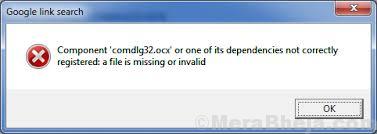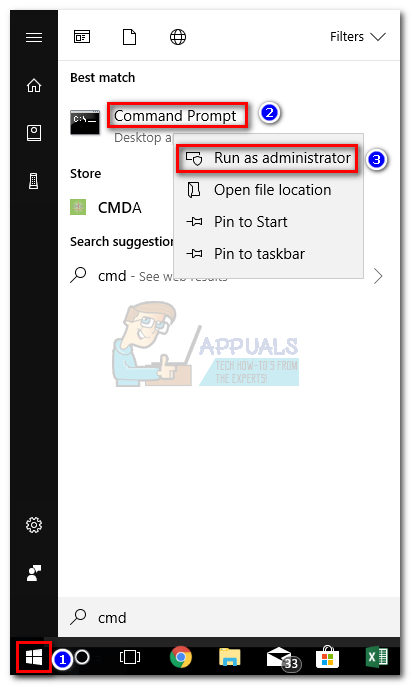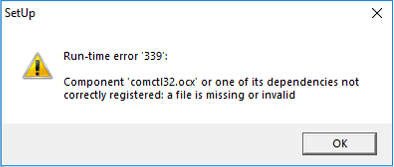27 сентября 2018 г. By Каран
При попытке играть в игры или использовать определенные приложения пользователи сообщали о следующей ошибке:
Файл comctl32.ocx отсутствует или недействителен
Ошибка может быть и в следующих утверждениях:
Компонент COMDLG32.OCX зарегистрирован неправильно: файл отсутствует или недействителен.
Компонент comdlg32.ocx или одна из его зависимостей зарегистрированы неправильно: файл отсутствует или недействителен.
Что такое comctl32.ocx?
Comctl32.ocx — это файл среды выполнения Visual Basic 6.0, но он не является обязательным. Если в вашей системе его нет, вы можете получить обсуждаемую здесь ошибку. Возможно, файл присутствует в системе, но его версия неверна. Другая возможность заключается в том, что файл мог быть поврежден.
В любом случае решение состоит в том, чтобы зарегистрировать или перерегистрировать файл из командной строки с повышенными правами. Прежде всего, откройте Панель управления >> Система и проверьте, использует ли ваша система 32-разрядную или 64-разрядную версию Windows.
1]Найдите командную строку в строке поиска Windows и щелкните правой кнопкой мыши параметр. Выберите Запуск от имени администратора.
2]Введите любую из следующих команд и нажмите Enter, чтобы выполнить то же самое:
Для 32-битной Windows,
regsvr32 comctl32.ocx
Для 64-битной Windows,
C:WindowsSysWOW64regsvr32 C:WindowsSysWOW64comdlg32.ocx
3]Перезагрузите систему, и проблема будет решена.
Если вы получили файл Comctl32.ocx , в котором отсутствует или не удалось загрузить ошибку, или если он зарегистрирован неправильно, вам может потребоваться загрузить его заново и заново зарегистрировать файл. Вот как это сделать. Сообщение об ошибке вы получите:
Компонент comdlg32.ocx или одна из его зависимостей неправильно зарегистрированы: файл отсутствует или недействителен.

Файл Comctl32.ocx отсутствует или недействителен
Что такое comctl32.ocx
Comctl32.ocx – это исполняемый файл Visual Basic 6.0, который по умолчанию не является частью операционной системы Windows 10. В идеале любое приложение, которое нуждается в этом, установит его как часть пакета. Однако иногда файл может быть поврежден или не зарегистрирован в системе. Если вы столкнулись с этой проблемой, вам необходимо скачать файл и заново зарегистрировать файл ocx.
1] Скачать файл comctl32.ocx
Если файл comctl32.ocx поврежден или программное обеспечение не запускает установку автоматически, вы можете загрузить его с веб-сайта Microsoft вручную.

После того, как вы загрузили пакет, вам нужно извлечь из него файл ocx comctl32. и скопировать его в нужную папку.
Предполагая, что вы используете 64-разрядную версию Windows, перейдите в папку C: Windows SysWOW64 в проводнике и вставьте файл в эту папку SysWOW64. Если вы используете 2-разрядную версию Windows, вам нужно поместить ее в папку C: Windows System32 .
Если он спросит, хотите ли вы переопределить предыдущий файл, выберите Да.
2] Зарегистрируйте файл comdlg32.ocx.
Далее вам может понадобиться перерегистрировать файл comdlg32.ocx. Для этого найдите командную строку в строке поиска Windows и щелкните правой кнопкой мыши результат. Выберите Запуск от имени администратора. Это открывает окно командной строки с повышенными правами.
Введите следующую команду и нажмите Enter:
regsvr32 comctl32.ocx

Перезагрузите систему и проверьте
Это должно помочь!
Содержание
- 1 Способ 1. Зарегистрируйте файл comctl32.ocx из командной строки с повышенными привилегиями.
- 2 Способ 2: скопировать COMDLG32.OCX из C: Windows SysWOW64
Некоторые пользователи сталкиваются с ошибками, связанными с comdlg32.ocx компонент при попытке открыть различные приложения или игры. В большинстве случаев подобные ошибки встречаются, когда пользователь пытается открыть старое или сильно устаревшее приложение в Windows 10.
Есть несколько вариантов ошибок, связанных с comdlg32.ocx составная часть. Вот несколько самых популярных событий:
- «Компонент« COMDLG32.OCX »зарегистрирован неправильно: файл отсутствует или недействителен»
- «Компонент comdlg32.ocx или одна из его зависимостей неправильно зарегистрированы: файл отсутствует или недействителен».
В большинстве случаев ошибка связана с comdlg32.ocx Библиотека времени выполнения возникает из-за того, что эта конкретная библиотека времени выполнения не зарегистрирована, отсутствует или сильно устарела.
Замечания: Имейте в виду, что ошибка, указывающая на comdlg32.ocx также может быть признаком того, что рассматриваемое приложение предназначено для работы в другой битовой версии.
Что такое Comctl32.ocx
Comctl32.ocx является необязательным Visual Basic 6.0 исполняемый файл. Этот файл (Comctl32.ocx) и большинство других необязательных библиотечных файлов, которые необходимы приложениям, работающим на Visual Basic 6.0, по умолчанию не включены в Windows 10.
Этот файл библиотеки копируется и регистрируется на вашем компьютере с помощью приложения, разработанного с помощью Visual Basic 6.0. Как правило, любое приложение, которое нуждается в Comctl32.ocx файл библиотеки скопирует и зарегистрирует его в процессе установки. В большинстве случаев проблемы с Comctl32.ocx файл возникнет, если исполняемый файл будет неправильно скопирован или зарегистрирован в процессе установки.
Если вы боретесь с проблемой, связанной с Comctl32.ocx файл, методы ниже помогут. Пожалуйста, следуйте двум возможным исправлениям по порядку, пока не встретите метод, который удастся разрешить ситуацию. Давай начнем!
Способ 1. Зарегистрируйте файл comctl32.ocx из командной строки с повышенными привилегиями.
В большинстве случаев проблема возникает из-за COMCTL32.OCX файл не зарегистрирован на вашем компьютере. Подавляющему большинству пользователей, столкнувшихся с этой проблемой, удалось исправить ее, зарегистрировав файл comctl32.ocx из командной строки с повышенными привилегиями.
Вот краткое руководство по регистрации COMCTL32.OCX файл:
- Откройте панель запуска Windows (или нажмите клавишу Windows) и введите «CMD»Использовать функцию поиска. Затем щелкните правой кнопкой мыши на командной строке и выберите Запустить от имени администратора открыть командную строку с повышенными правами.
- В командной строке с повышенными правами введите следующую команду (связанную с вашей битовой версией) и нажмите Войти зарегистрировать файл comctl32.ocx:
regsvr32 comctl32.ocx — Windows 32 — битная
C: Windows SysWOW64 regsvr32 C: Windows SysWOW64 comdlg32.ocx —Windows 64 — битная - Если вы видите «DllregisterServer comctl32.ocx успешно завершен«Это означает, что операция прошла успешно.
- Закройте командную строку с повышенными привилегиями и перезагрузите компьютер. При следующем запуске откройте приложение, которое ранее отображало «Компонент« COMDLG32.OCX »зарегистрирован неправильно: файл отсутствует или недействителен». Вы должны быть в состоянии открыть его как обычно.
Если вы все еще боретесь с «Компонент« COMDLG32.OCX »зарегистрирован неправильно: файл отсутствует или недействителен» ошибка, перейдите к Способ 2
Способ 2: скопировать COMDLG32.OCX из C: Windows SysWOW64
Если первый метод был перебор, посмотрите, копирует ли comdlg32.ocx файл из C: Windows SysWOW64 в C: Windows. Некоторые пользователи сообщают, что этот обходной путь позволил им запустить приложение, которое ранее показывало «Компонент« COMDLG32.OCX »зарегистрирован неправильно: файл отсутствует или недействителен» ошибка.
Вот краткое руководство по копированию comdlg32.ocx файл из C: Windows SysWOW64 в C: Windows:
- Откройте проводник и перейдите к C: Windows SysWOW64. По прибытии туда либо воспользуйтесь функцией поиска, либо найдите вручную, чтобы найти comdlg32.ocx файл. Как только вы это сделаете, скопируйте его в буфер обмена.
Замечания: Если вам не удается найти comdlg32.ocx файл, перейдите по этой ссылке (Вот) и ударил Скачать кнопка для загрузки Microsoft Visual Basic 6.0 Общие элементы управления. Затем откройте установщик и следуйте инструкциям на экране для установки Microsoft Visual Basic 6.0 Общие элементы управления в вашей системе. После завершения установки перезагрузите компьютер и повторите шаг 1. - С comdlg32.ocx файл скопирован в буфер обмена, перейдите к C: Windows и вставьте туда файл. Если вас спросят, хотите ли вы переопределить старый файл, нажмите да.
- Запустите проблемное приложение снова. Должен открываться без «Компонент« COMDLG32.OCX »зарегистрирован неправильно: файл отсутствует или недействителен» ошибка.
Последнее обновление: 06/30/2022
[Среднее время чтения: 4,5 мин.]
Файл COMCTL32.OCX считается разновидностью файла Windows Common Controls ActiveX Control DLL. Наиболее часто он используется в ПО COMCTL, разработанном компанией Timersoft. Он использует расширение OCX и считается файлом Win32 DLL (Библиотека динамической компоновки).
Первая версия COMCTL32.OCX для Pos Free Photo Editor 1.65 увидела свет 04/25/2015 в Windows 10.
Последнее обновление для Lotto Logic 7.2.2 состоялось 08/27/2019 [версия файла 6.00.8022].
Файл COMCTL32.OCX входит в комплект Lotto Logic 7.2.2, 7 Sticky Notes 1.9 и Classic PDF Editor 12.
В этой короткой статье приводятся подробные сведения о файле, шаги по устранению проблем OCX с COMCTL32.OCX и список бесплатных загрузок для каждой версии, содержащейся в нашем полном каталоге файлов.
| Общие сведения ✻ | |
|---|---|
| Имя файла: | COMCTL32.OCX |
| Расширение файла: | расширение OCX |
| Описание: | Windows Common Controls ActiveX Control DLL |
| Тип объектного файла: | Dynamic link library |
| Комментарии: | January 22, 1998 |
| Файловая операционная система: | Windows NT 32-bit |
| Тип MIME: | application/octet-stream |
| Пользовательский рейтинг популярности: |
| Сведения о разработчике и ПО | |
|---|---|
| Разработчик ПО: | Microsoft Corporation |
| Программа: | COMCTL |
| Авторское право: | Copyright © 1987-1997 Microsoft Corp. |
| Сведения о файле | |
|---|---|
| Набор символов: | Windows, Latin1 |
| Код языка: | English (U.S.) |
| Флаги файлов: | (none) |
| Маска флагов файлов: | 0x003f |
| Точка входа: | 0x13d13 |
| Размер кода: | 340480 |
Что такое сообщения об ошибках COMCTL32.OCX?
Ошибки COMCTL32.OCX, связанные с ActiveX
Файл COMCTL32.OCX считается разновидностью COM-файла, широко известного как элемент управления ActiveX. Элементы управления ActiveX, например COMCTL32.OCX, используются ПО Lotto Logic и прочим ПО для отображения мультимедийного содержимого. Таким образом, ошибка файла COMCTL32.OCX возникает в большинстве случаев при попытке загрузить аудио- или видеоклип либо просмотреть различное внедренное содержимое веб-сайта. К числу наиболее распространенных COMCTL32.OCX ошибок ActiveX относятся:
- Не удается найти COMCTL32.OCX.
- Не удается загрузить COMCTL32.OCX.
- Не удалось загрузить COMCTL32.OCX. Не найден указанный модуль.
- Не удалось зарегистрировать COMCTL32.OCX. Не найден указанный модуль.
- Не удается найти COMCTL32.OCX.
- Компонент «COMCTL32.OCX» или одна из его зависимостей неправильно зарегистрированы: файл отсутствует или недопустим.
- Ссылка на файл COMCTL32.OCX отсутствует или не найдена.
- Не удается отобразить один или несколько элементов управления ActiveX из-за следующих возможных причин: 1) ваши текущие настройки безопасности запрещают запуск элементов управления ActiveX на этой странице или 2) вы заблокировали издателя одного из элементов управления. В результате страница может отображаться неправильно.
- Ошибка выполнения 339: COMCTL32.OCX неправильно зарегистрирован.
- Файл COMCTL32.OCX отсутствует или поврежден.
- Не удалось загрузить модуль COMCTL32.OCX. Убедитесь, что двоичный файл хранится по указанному пути, или выполните его отладку для проверки наличия проблем с двоичным файлом или зависимыми файлами DLL. Не найден указанный модуль.
- Для этой программы требуется файл COMCTL32.OCX, который уже не включен в эту версию.
Эти ошибки OCX в большинстве случаев возникают вследствие отсутствующего или поврежденного файла OCX. Если файл отсутствует или поврежден, это может быть вызвано неправильным выключением компьютера или заражением вредоносным программным обеспечением; обе причины могут привести к повреждению (или даже удалению) COMCTL32.OCX. Если COMCTL32.OCX поврежден или отсутствует и поэтому не может быть правильно загружен приложением Lotto Logic, это приведет к появлению сообщения об ошибке.
Наконец, другая распространенная причина ошибок ActiveX COMCTL32.OCX может быть связана с отсутствием подраздела, связанного с ActiveX, в реестре Windows. Нарушенные ссылки DLL в реестре Windows могут препятствовать правильной регистрации COMCTL32.OCX, что приводит к ошибке ActiveX. Такие нарушенные ссылки (разделы реестра), как правило, возникают в результате перемещения или отсутствия файла либо как следствие оставшейся ссылки на файлы DLL, после того как общая программа была удалена.

Как исправить ошибки COMCTL32.OCX — 4-шаговое руководство (время выполнения: ~5-15 мин.)
Если вы столкнулись с одним из вышеуказанных сообщений об ошибке, выполните следующие действия по устранению неполадок, чтобы решить проблему COMCTL32.OCX. Эти шаги по устранению неполадок перечислены в рекомендуемом порядке выполнения.
Шаг 1. Воспользуйтесь утилитой Microsoft Register Server (regsvr), чтобы вручную зарегистрировать файл COMCTL32.OCX
Когда вы устанавливаете Lotto Logic или другое программное обеспечение, которое использует зависимость с COMCTL32.OCX, приложение должно автоматически зарегистрировать файл. Иногда регистрация файла OCX не происходит надлежащим образом, вследствие чего появляется ошибка «Не зарегистрирован файл COMCTL32.OCX». К счастью, корпорация «Майкрософт» создала удобную встроенную утилиту под названием Microsoft Register Server (regsvr32.exe), чтобы пользователь мог вручную повторно зарегистрировать файл COMCTL32.OCX.
Как повторно зарегистрировать COMCTL32.OCX из командной строки с повышенными привилегиями (Windows XP, Vista, 7, 8 и 10):
- Нажмите кнопку «Пуск» в Windows
- В поле поиска введите command (не нажимайте ENTER)
- Удерживая CTRL-Shift, нажмите ENTER.
- Появится диалоговое окно запроса разрешения.
- Нажмите Да.
- Введите следующую команду: regsvr32 /u COMCTL32.OCX
- Нажмите ENTER. Этот процесс отменит регистрацию файла, что позволит повторно его зарегистрировать.
- Введите следующую команду: regsvr32 /i COMCTL32.OCX
- Нажмите ENTER. Этот процесс повторно зарегистрирует файл.
- Закройте окно командной строки.
- Перезапустите Lotto Logic.
Шаг 2. Восстановите компьютер до последней точки восстановления, «моментального снимка» или образа резервной копии, которые предшествуют появлению ошибки.
Чтобы начать восстановление системы (Windows XP, Vista, 7, 8 и 10):
- Нажмите кнопку «Пуск» в Windows
- В поле поиска введите «Восстановление системы» и нажмите ENTER.
- В результатах поиска найдите и нажмите «Восстановление системы»
- Введите пароль администратора (при необходимости).
- Следуйте инструкциям мастера восстановления системы, чтобы выбрать соответствующую точку восстановления.
- Восстановите компьютер к этому образу резервной копии.
Если на этапе 1 не удается устранить ошибку COMCTL32.OCX, перейдите к шагу 2 ниже.

Шаг 3. Если вы недавно установили приложение Lotto Logic (или схожее программное обеспечение), удалите его, затем попробуйте переустановить Lotto Logic.
Чтобы удалить программное обеспечение Lotto Logic, выполните следующие инструкции (Windows XP, Vista, 7, 8 и 10):
- Нажмите кнопку «Пуск» в Windows
- В поле поиска введите «Удалить» и нажмите ENTER.
- В результатах поиска найдите и нажмите «Установка и удаление программ»
- Найдите запись для Lotto Logic 7.2.2 и нажмите «Удалить»
- Следуйте указаниям по удалению.
После полного удаления приложения следует перезагрузить ПК и заново установить Lotto Logic.
Если на этапе 2 также не удается устранить ошибку COMCTL32.OCX, перейдите к шагу 3 ниже.
Lotto Logic 7.2.2
Timersoft
Шаг 4. Выполните обновление Windows.
Когда первые два шага не устранили проблему, целесообразно запустить Центр обновления Windows. Во многих случаях возникновение сообщений об ошибках COMCTL32.OCX может быть вызвано устаревшей операционной системой Windows. Чтобы запустить Центр обновления Windows, выполните следующие простые шаги:
- Нажмите кнопку «Пуск» в Windows
- В поле поиска введите «Обновить» и нажмите ENTER.
- В диалоговом окне Центра обновления Windows нажмите «Проверить наличие обновлений» (или аналогичную кнопку в зависимости от версии Windows)
- Если обновления доступны для загрузки, нажмите «Установить обновления».
- После завершения обновления следует перезагрузить ПК.
Если Центр обновления Windows не смог устранить сообщение об ошибке COMCTL32.OCX, перейдите к следующему шагу. Обратите внимание, что этот последний шаг рекомендуется только для продвинутых пользователей ПК.

Если эти шаги не принесут результата: скачайте и замените файл COMCTL32.OCX (внимание: для опытных пользователей)
Если ни один из предыдущих трех шагов по устранению неполадок не разрешил проблему, можно попробовать более агрессивный подход (примечание: не рекомендуется пользователям ПК начального уровня), загрузив и заменив соответствующую версию файла COMCTL32.OCX. Мы храним полную базу данных файлов COMCTL32.OCX со 100%-ной гарантией отсутствия вредоносного программного обеспечения для любой применимой версии Lotto Logic . Чтобы загрузить и правильно заменить файл, выполните следующие действия:
- Найдите версию операционной системы Windows в нижеприведенном списке «Загрузить файлы COMCTL32.OCX».
- Нажмите соответствующую кнопку «Скачать», чтобы скачать версию файла Windows.
- Скопируйте этот файл в соответствующее расположение папки Lotto Logic:
Windows 10: C:WindowsSysWOW64
Windows 10: C:WindowsSysWOW64
Windows 10: C:WindowsSysWOW64
Windows 10: C:WindowsSysWOW64
Windows 10: C:WindowsSysWOW64
Показать на 11 каталогов больше +Windows 10: C:AutodeskWIAutodesk AutoCAD 2020x64acadWINDOWSSysWow64RedistMSSystem
Windows 10: C:WindowsSysWOW64
Windows 10: C:WindowsSysWOW64
Windows 10: C:WindowsSysWOW64
Windows 10: C:Program FilesCheetah BurnerCheetah DVD Burner
Windows 10: C:Program Files (x86)Classic PDF EditorLib
Windows 10: C:WindowsSysWOW64
Windows 10: C:Program FilesCheetah BurnerCheetah CD Burner
Windows 10: C:WindowsSysWOW64
Windows 10: C:WindowsSysWOW64
Windows 10: C:UsersTesterDownloadsAutodeskDWGTrueView_2019_Enu_64bitx64dwgviewrRedistMSSystem - Перезагрузите компьютер.
Если этот последний шаг оказался безрезультативным и ошибка по-прежнему не устранена, единственно возможным вариантом остается выполнение чистой установки Windows 10.
СОВЕТ ОТ СПЕЦИАЛИСТА: Мы должны подчеркнуть, что переустановка Windows является достаточно длительной и сложной задачей для решения проблем, связанных с COMCTL32.OCX. Во избежание потери данных следует убедиться, что перед началом процесса вы создали резервные копии всех важных документов, изображений, установщиков программного обеспечения и других персональных данных. Если вы в настоящее время не создаете резервных копий своих данных, вам необходимо сделать это немедленно.
Скачать файлы COMCTL32.OCX (проверено на наличие вредоносного ПО — отсутствие 100 %)
ВНИМАНИЕ! Мы настоятельно не рекомендуем загружать и копировать COMCTL32.OCX в соответствующий системный каталог Windows. Timersoft, как правило, не выпускает файлы Lotto Logic OCX для загрузки, поскольку они входят в состав установщика программного обеспечения. Задача установщика заключается в том, чтобы обеспечить выполнение всех надлежащих проверок перед установкой и размещением COMCTL32.OCX и всех других файлов OCX для Lotto Logic. Неправильно установленный файл OCX может нарушить стабильность работы системы и привести к тому, что программа или операционная система полностью перестанут работать. Действовать с осторожностью.
Файлы, относящиеся к COMCTL32.OCX
Файлы OCX, относящиеся к COMCTL32.OCX
| Имя файла | Описание | Программа (версия) | Размер файла (байты) | Расположение файла |
|---|---|---|---|---|
| COMCTL32.OCX | Windows Common Controls ActiveX Control DLL | COMCTL (6.00.8022) | 609584 | C:WindowsSysWOW64 |
| COMCT232.OCX | Microsoft Common Controls 2 ActiveX Control DLL | Microsoft Common Controls 2 Object Library (5.01.4319) | 155920 | C:WindowsSysWOW64 |
| comdlg32.ocx | CMDialog ActiveX Control DLL | CMDIALOG (5.01.4319) | 129808 | C:WindowsSysWOW64 |
| Tabctl32.ocx | TABCTL32 OLE Control DLL | TabCtl32 Object Library (5.01.4319) | 192784 | C:WindowsSysWOW64 |
Другие файлы, связанные с COMCTL32.OCX
| Имя файла | Описание | Программа (версия) | Размер файла (байты) | Расположение файла |
|---|---|---|---|---|
| setuperr.log | Log | Lotto Logic 7.2.2 | 3798 | C:WindowsLogsDPX |
| diagerr.xml | Extensible Markup Language | Lotto Logic 7.2.2 | 44109 | C:WindowsPantherUnattendGC |
| api-ms-win-core-memory… | ApiSet Stub DLL | Microsoft® Windows® Operating System (10.0.17134.12) | 11624 | C:UsersTesterAppDataLocalMicrosoftOneDriv… |
| api-ms-win-core-consol… | ApiSet Stub DLL | Microsoft® Windows® Operating System (10.0.17134.12) | 11624 | C:UsersTesterAppDataLocalMicrosoftOneDriv… |
| ntuser.dat | Game Data | Lotto Logic 7.2.2 | 262144 | C:WindowsServiceProfilesLocalService |
Вы скачиваете пробное программное обеспечение. Для разблокировки всех функций программного обеспечения требуется покупка годичной подписки, стоимость которой оставляет 39,95 долл. США. Подписка автоматически возобновляется в конце срока (Подробнее). Нажимая кнопку «Начать загрузку» и устанавливая «Программное обеспечение», я подтверждаю, что я прочитал (-а) и принимаю Лицензионное соглашение и Политику конфиденциальности компании Solvusoft.
Some users are encountering errors associated with the comdlg32.ocx component when trying to open various applications or games. Most of the time, errors like these are encountered when the user tries to open an old or severely outdated application on Windows 10.
There are multiple variations of errors associated with the comdlg32.ocx component. Here are a few of the most popular occurrences:
- ” Component ‘COMDLG32.OCX’ not correctly registered: file is missing or invalid “
- “Component comdlg32.ocx or one of its dependencies not correctly registered: a file is missing or invalid.”
Most of the time, an error associated with the comdlg32.ocx runtime library occurs because this specific runtime library is either not registered, missing or severely outdated.
Note: Keep in mind that an error pointing towards the comdlg32.ocx can also be a sign that the application in question is designed to run on a different bit version.
What is Comctl32.ocx
Comctl32.ocx is an optional Visual Basic 6.0 runtime file.This file (Comctl32.ocx) and most of the other optional library files that are needed by the applications that run on Visual Basic 6.0 are not included in Windows 10 by default.
The way that this library file is copied and registered on your PC is via an application that is developed with Visual Basic 6.0. Typically, any application that needs the Comctl32.ocx library file will copy and register it during the installation process. Most of the time, issues with the Comctl32.ocx file will occur if the runtime file is improperly copied or registered during the installation process.
If you’re struggling with an issue associated with the Comctl32.ocx file, the methods below will help. Please follow the two potential fixes in order until you encounter a method that manages to resolve the situation. Let’s begin!
Method 1: Register the comctl32.ocx file from an elevated Command Prompt
Most of the time, the issue occurs because the comctl32.ocx file is not registered on your computer. The vast majority of users encountering this issue have managed to fix it by registering the comctl32.ocx file from an elevated Command Prompt.
Here’s a quick guide to registering the comctl32.ocx file:
- Acess the Windows Start bar (or press the Windows key) and type “cmd” to make use of the search function. Then, right-click on Command Prompt and choose Run as Administrator to open up an elevated Command Prompt.
- In the elevated Command Prompt, type the following command (associated with your bit version) and press Enter to register the comctl32.ocx file:
regsvr32 comctl32.ocx – Windows 32 – bit
C:WindowsSysWOW64regsvr32 C:WindowsSysWOW64comdlg32.ocx –Windows 64 – bit - If you see the “DllregisterServer comctl32.ocx succeeded“, it means that the operation was successful.
- Close the elevated Command Prompt and reboot your computer. At the next startup, open the application that was previously displaying the ” Component ‘COMDLG32.OCX’ not correctly registered: file is missing or invalid “. You should be able to open it normally.
If you’re still struggling with the ” Component ‘COMDLG32.OCX’ not correctly registered: file is missing or invalid ” error, move down to Method 2.
Method 2: Copy the COMDLG32.OCX from C: Windows SysWOW64
If the first method was a bust, see whether copying the COMDLG32.OCX file from C: Windows SysWOW64 to C: Windows. Some users have reported that this workaround has enabled them to start the application that was previously showing the ” Component ‘COMDLG32.OCX’ not correctly registered: file is missing or invalid ” error.
Here’s a quick guide on copying the COMDLG32.OCX file from C: Windows SysWOW64 to C: Windows:
- Open File Explorer and navigate to C: Windows SysWOW64. Once you arrive there either use the search function or browse manually to find the COMDLG32.OCX file. Once you do, copy it to your clipboard.
Note: If you don’t manage to find the COMDLG32.OCX file, visit this link (here) and hit the Download button to download the Microsoft Visual Basic 6.0 Common Controls. Then, open the installer and follow the on-screen prompts to install Microsoft Visual Basic 6.0 Common Controls on your system. Once the installation is complete, restart your computer and redo step 1. - With the COMDLG32.OCX file copied on your clipboard, navigate to C: Windows and paste the file there. If asked whether you want to override the old file, hit Yes.
- Start the troublesome application again. It should open without the ” Component ‘COMDLG32.OCX’ not correctly registered: file is missing or invalid ” error.
Kevin Arrows
Kevin Arrows is a highly experienced and knowledgeable technology specialist with over a decade of industry experience. He holds a Microsoft Certified Technology Specialist (MCTS) certification and has a deep passion for staying up-to-date on the latest tech developments. Kevin has written extensively on a wide range of tech-related topics, showcasing his expertise and knowledge in areas such as software development, cybersecurity, and cloud computing. His contributions to the tech field have been widely recognized and respected by his peers, and he is highly regarded for his ability to explain complex technical concepts in a clear and concise manner.
When you attempt to run a program created using Visual Basic (classic VB) on a Windows 11/10 computer, the following error may occur:
Run-time error '339': Component 'COMCTL32.OCX' or one of its dependencies not correctly registered: a file is missing or invalid
Let’s see how to fix this error on any version of Windows, including Windows 11.
Note: There are two versions of the Microsoft Windows Common Controls. Comctl32.ocx contains Windows Common Controls 5.0 and was included with Microsoft Visual Studio 5.0. Mscomctl.ocx contains Windows Common Controls 6.0 and was included with Visual Studio 6.0.
Fix for Error COMCTL32.OCX missing or not registered
Register COMCTL32.OCX using RegSvr32.exe
First, check if the file COMCTL32.OCX exists in the following folder:
If you’re using Windows 64-bit edition:
C:WindowsSysWOW64
If you’re using Windows 32-bit edition:
C:WindowsSystem32
If COMCTL32.OCX exists in the above location, then all you need to do is register the module using regsvr32.exe command.
To register the module, open an administrator Command Prompt window and type the following command:
For Windows 64-bit systems:
regsvr32 C:WindowsSysWOW64COMCTL32.OCX
For Windows 32-bit systems:
regsvr32 C:WindowsSystem32COMCTL32.OCX
You should see the following output/message:
DllRegisterServer in comctl32.ocx succeeded.
RegSvr32.exe throws the error 0x8002801c?
If the above command-line throws the error 0x8002801c, it means that the command was unable to write to the registry successfully. This happens if you run the command from a normal Command Prompt instead of the admin or elevated Command Prompt.
The module "comctl32.ocx" was loaded but the call to DllRegisterServer failed with error code 0x8002801c. For more information about this problem, search online using the error code as a search term.
To resolve the error 0x8002801c, re-run the command-line from admin Command Prompt.
COMCTL32.OCX Missing? Download it now
If COMCTL32.OCX is missing from the WindowsSystem32 or WindowsSysWOW64 directory, you’ll receive the following error when running the RegSvr32.exe command-line:
The module "C:WindowsSysWOW64comctl32.ocx" failed to load. Make sure the binary is stored at the specified path or debug it to check for problems with the binary or dependent .DLL files. The specified module could not be found.
In that case, you’ll need to download the module and save it to C:WindowsSystem32 (for Windows 64-bit computers) or WindowsSysWOW64 folder (for Windows 32-bit computers).
Download COMCTL32.OCX
The most recent version of COMCTL32.OCX is v6.01.9839. It’s included in VB60SP6-KB3096896-x86-ENU.msi (Microsoft Visual Basic 6.0 Service Pack 6 Security Rollup Update 1/8/2016) package from Microsoft Corporation. Here’s the download link:
https://www.microsoft.com/en-us/download/details.aspx?id=50722
- Once downloaded, open the MSI package using the freeware 7-Zip utility.
- Extract/copy the module
COMCTL32.OCXand save it to theWindowsSystem32orWindowsSysWOW64folder. On Windows 64-bit systems, extract the OCX file to:C:WindowsSysWOW64. On Windows 32-bit systems, extract the OCX file toC:WindowsSystem32. - Then register the module using RegSvr32.exe command-line as explained at the top of this article.
COMCTL32.OCX – File Information
Filename : COMCTL32.OCX Verified : Signed Publisher : Microsoft Corporation Company : Microsoft Corporation Description : Windows Common Controls ActiveX Control DLL Product : COMCTL Prod version : 6.01.9839 File version : 6.01.9839 MachineType : 32-bit MD5 : 2640ad05ab39321e6c9d3c71236ca0df SHA1 : 03d30b572f312c2b554e76b3a18fbbb4a38a9be4 SHA256 : 634d27df20591de4d9b44dfb7f1ef03284c1d120f61b0801d668c1076d72cb6d
Note that the MSI package contains the following OCX files among many other files inside the archive:
- ComCt232.ocx
- ComCt332.ocx
- comctl32.ocx
- ComDlg32.ocx
- dbgrid32.ocx
- dblist32.ocx
- mci32.ocx
- MSAdoDc.ocx
- MSChrt20.ocx
- mscomct2.ocx
- mscomctl.ocx
- MSComm32.ocx
- MSDatGrd.ocx
- MSDatLst.ocx
- MSDatRep.ocx
- MSFlxGrd.ocx
- MShflxgd.ocx
- MSINET.ocx
- msmapi32.ocx
- msmask32.ocx
- msrdc20.ocx
- MSWINSCK.ocx
- PicClp32.ocx
- richtx32.ocx
- sysinfo.ocx
- TabCtl32.ocx
- wbclsdsr.ocx
What is COMCTL32.OCX?
COMCTL32.OCX is a 32-bit module used by developers when creating applications using Visual Basic. COMCTL32.OCX module doesn’t ship with Windows, by default. Microsoft has informed that this module will be supported in Windows 11 (and earlier), but it has to be shipped along with the respective software. This means that the module won’t be available via WinBIndex.
For more information, see the section named “Supported runtime files to distribute with your application” in the article Support Statement for Visual Basic 6.0. Even now, there are lots of users who run their old VB apps on Windows 11/10.
I hope this article helped you resolve the COMCTL32.OCX error and run your classic VB apps successfully.
See also: Missing Comdlg32.ocx error while running an application?
One small request: If you liked this post, please share this?
One «tiny» share from you would seriously help a lot with the growth of this blog.
Some great suggestions:
- Pin it!
- Share it to your favorite blog + Facebook, Reddit
- Tweet it!
So thank you so much for your support. It won’t take more than 10 seconds of your time. The share buttons are right below. 
Содержание
- Как исправить ошибку «comdlg32.ocx» в Windows 10?
- Чем вызвана ошибка?
- Замена и регистрация файла
- Запуск программы в режиме совместимости
- Изменение владельца
- Отключение контроля учетных записей пользователей
Как исправить ошибку «comdlg32.ocx» в Windows 10?
Файл comdlg32.ocx входит в состав среды Visual Basic Runtime и по умолчанию устанавливается вместе с Windows. Этот компонент используется многими приложениями. Но иногда их запуск может прерваться ошибкой «Компонент comdlg32.ocx или одна из его зависимостей некорректно зарегистрирована: файл отсутствует или недействителен. Это сообщение указывает, что приложение не находит библиотеку, требуемую для загрузки.
Чем вызвана ошибка?
Ошибка, указывающая на отсутствие comdlg32.ocx, вызвана двумя причинами.
Замена и регистрация файла
Ошибка при запуске приложения может возникнуть из-за отсутствия или повреждения comdlg32.ocx. В этом случае нужно загрузить рабочую копию и повторно зарегистрировать с помощью командной строки.
Загрузите файл из сервиса dllme. Найдите его с помощью поисковой строки и скачайте в любую удобную папку.
После загрузки щелкните на него правой кнопкой мыши и выберите «Копировать».
В проводнике перейдите в папку, в которую нужно скопировать. Если используете 32-разрядную версию ОС перейдите в папку C:WindowsSystem32. В 64-разрядной версии откройте C:WindowsSysWOW64.
Щелкните правой кнопкой мыши на пустое поле и выберите «Вставить». Подтвердите любые запросы при замене.
Затем откройте командную строку с правами администратора из меню Win + X или с помощью системного поиска.
В консоли выполните команды:
После завершения попробуйте открыть приложение, запуск которого прерывался ошибкой comdlg32.ocx.
Запуск программы в режиме совместимости
Чтобы устранить ошибку, попытайтесь запустить программу в режиме совместимости с указанием предыдущей версии Windows. В некоторых случаях потребуется дополнительно включить опцию запуска с правами администратора.
Найдите исполняемый файл в проводнике или с помощью системного поиска. Щелкните на него правой кнопкой и выберите Свойства.
На вкладке «Совместимость» отметьте флажком опцию «Запустить программу в режиме совместимости» и выберите версию Windows 7 или 8 из раскрывающегося списка. Также отметьте поле «Запускать программу от имени администратора».
После попробуйте запустить приложение и посмотрите, прерывается ли оно ошибкой comdlg32.ocx.
Изменение владельца
Если не удается запустить приложение, возможно у текущей учетной записи нет разрешений на этот файл. В этом случае попробуйте изменить владельца и предоставить ему полный доступ. Для выполнения следующих шагов нужно войти в систему как администратор.
В проводнике перейдите в папку C:Windows, затем System32 или SysWOW64 в соответствии с разрядностью системы. Щелкните правой кнопкой на «comdlg32.ocx» и выберите Свойства. На вкладке Безопасность кликните на кнопку Дополнительно.
В строке владельца нажмите на «Изменить».
Выберите учетную запись «Все» с помощью кнопки Дополнительно или просто введите ее в поле ввода имен выбираемых объектов. Убедитесь в правильности ввода нажатием на кнопку «Проверить имена», затем кликните на «ОК».
В окне дополнительных параметров безопасности нажмите на «Добавить». Выберите субъект и укажите учетную запись «Все» с помощью Дополнительно – Поиск и кликните на «ОК».
В разделе Общие разрешения предоставьте «Полный доступ».
Сохраните изменения и попробуйте запустить программу.
Отключение контроля учетных записей пользователей
Эта процедура бывает эффективной, когда ошибка возникает при открытии определенных программ. Для отключения выполните следующие шаги.
Откройте Панель управления командой control, запущенной из окна «Выполнить» (Win +R).
Переключите просмотр на крупные значки и перейдите в раздел «Учетные записи пользователей».
Щелкните на опцию «Изменение параметров контроля учетных записей». Отобразится шкала уровней безопасности.
Попробуйте уменьшить значение на единицу и проверьте, запускается ли приложение.
Если проблема остается, переведите ползунок в положение «Никогда не уведомлять». Программа должна успешно запустится. После того, как закончите работать с программой, верните прежний уровень безопасности.
Источник